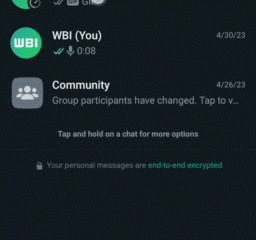Quando você entra em uma videochamada em que seu rosto está na câmera, tudo fica para trás. Se você estiver trabalhando em um local que prefere não mostrar ou deseja garantir que outras pessoas se concentrem em seu rosto, pode desfocar seu plano de fundo no Microsoft Teams.
Depois de selecionar a opção de desfoque de fundo conforme descrito abaixo, o plano de fundo do vídeo no Teams manterá o efeito de desfoque até que você o altere. Isso é útil se você planeja usar o recurso para futuras reuniões do Teams.
Índice
Como desfocar o plano de fundo no Teams na área de trabalho
Você pode desfocar o plano de fundo no Microsoft Teams no Windows e no Mac da mesma maneira. Além disso, você pode aplicar esse efeito antes ou depois de ingressar na reunião.
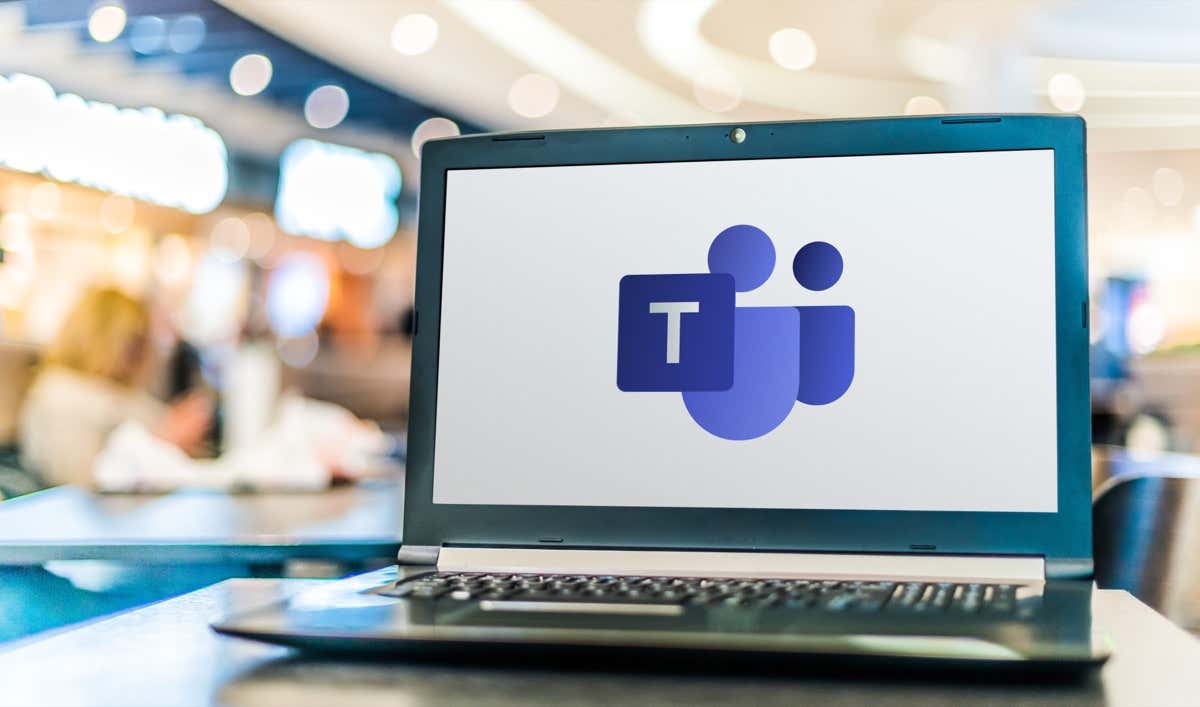
Observação: o recurso de desfoque não está atualmente disponível no Linux.
Desfocar o plano de fundo antes de entrar na área de trabalho
Se você estiver participando de uma reunião do Microsoft Teams organizada por outra pessoa, poderá desfocar o plano de fundo antes de se conectar à chamada.
Clique no link ou método fornecido para entrar na reunião. Abaixo da sua imagem na tela principal, selecione Filtros de fundo. 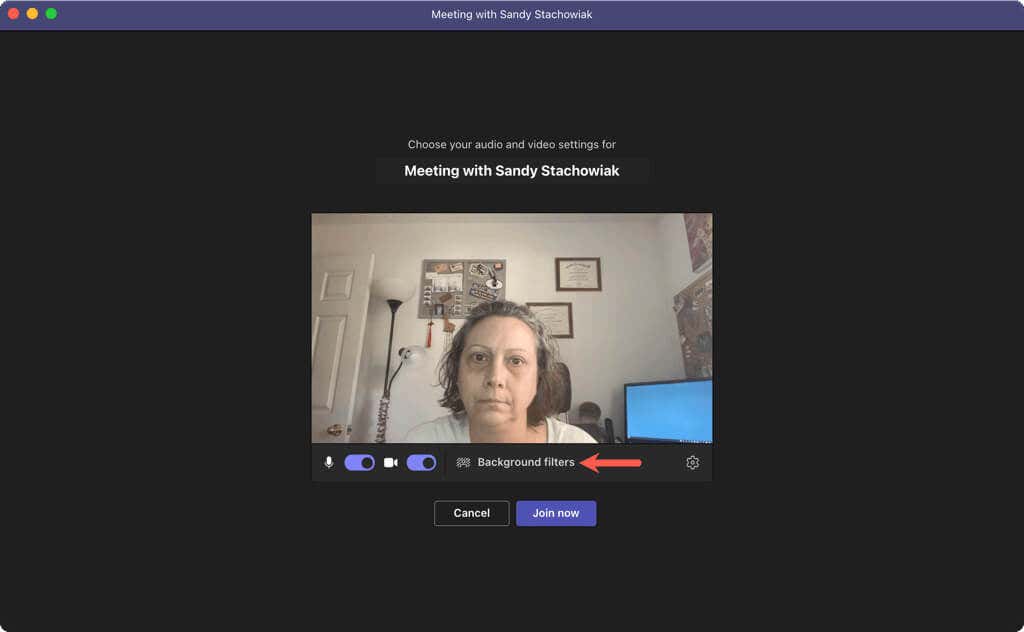 Escolha o efeito Blur no lado direito.
Escolha o efeito Blur no lado direito. 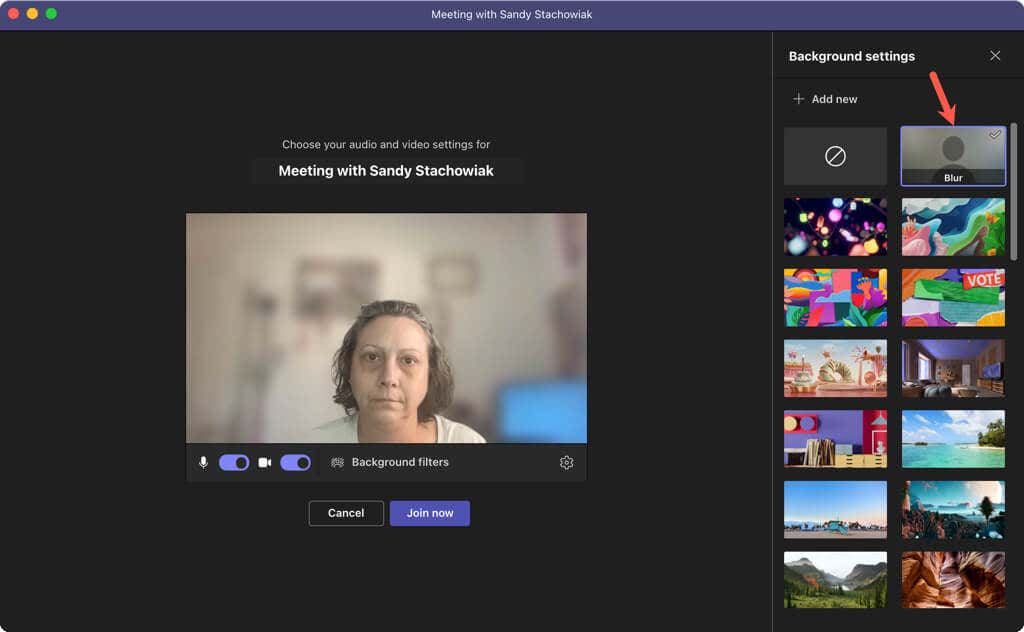
Você pode fechar a barra lateral usando o X no canto superior direito e ingressar na reunião normalmente.
Desfocar o plano de fundo depois de entrar na área de trabalho
Se você já entrou na chamada, ainda pode desfocar o plano de fundo do Microsoft Teams em apenas algumas etapas usando o aplicativo para desktop.
Selecione Mais ações (três pontos) na barra de ferramentas na parte superior e escolha Efeitos de fundo. 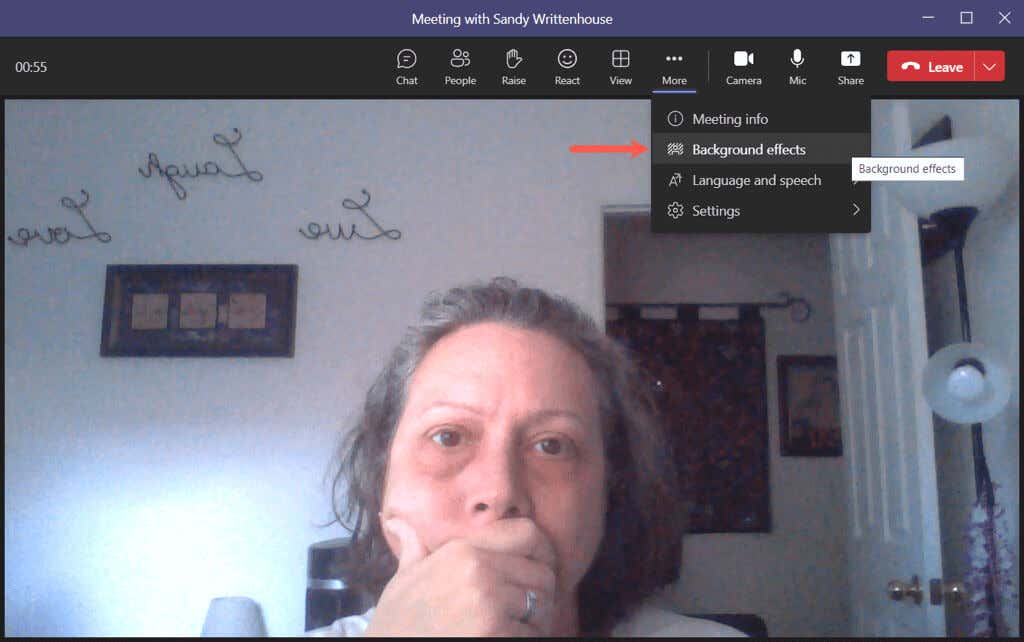 Escolha a opção Blur no lado direito e escolha Aplicar.
Escolha a opção Blur no lado direito e escolha Aplicar. 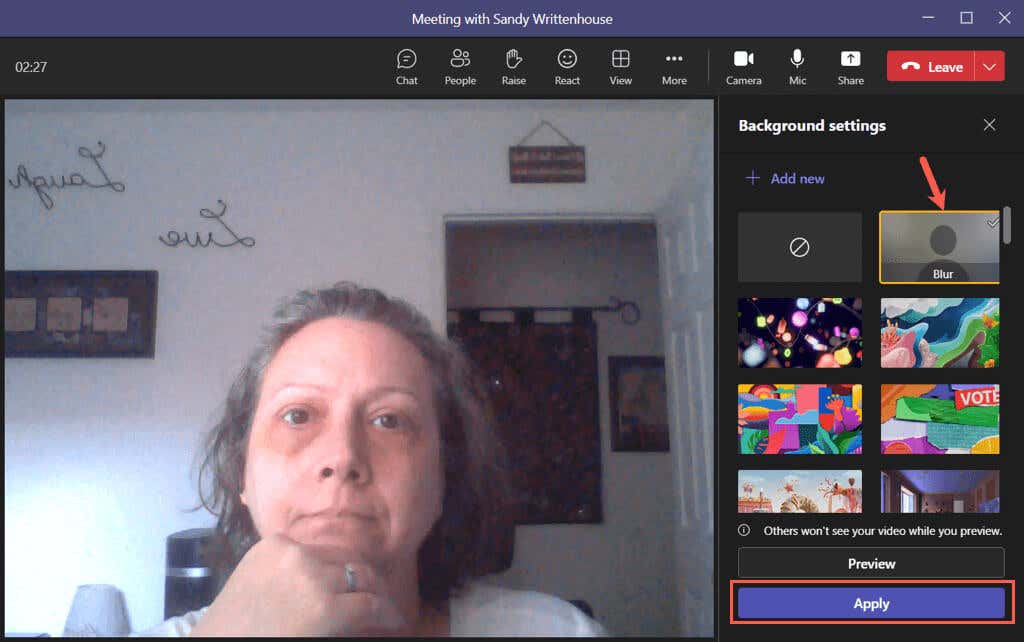 Opcionalmente, você pode selecionar Visualizar primeiro para ver como o plano de fundo aparecerá para o grupo. Em seguida, escolha Aplicar e ative o vídeo para usar o fundo desfocado.
Opcionalmente, você pode selecionar Visualizar primeiro para ver como o plano de fundo aparecerá para o grupo. Em seguida, escolha Aplicar e ative o vídeo para usar o fundo desfocado. 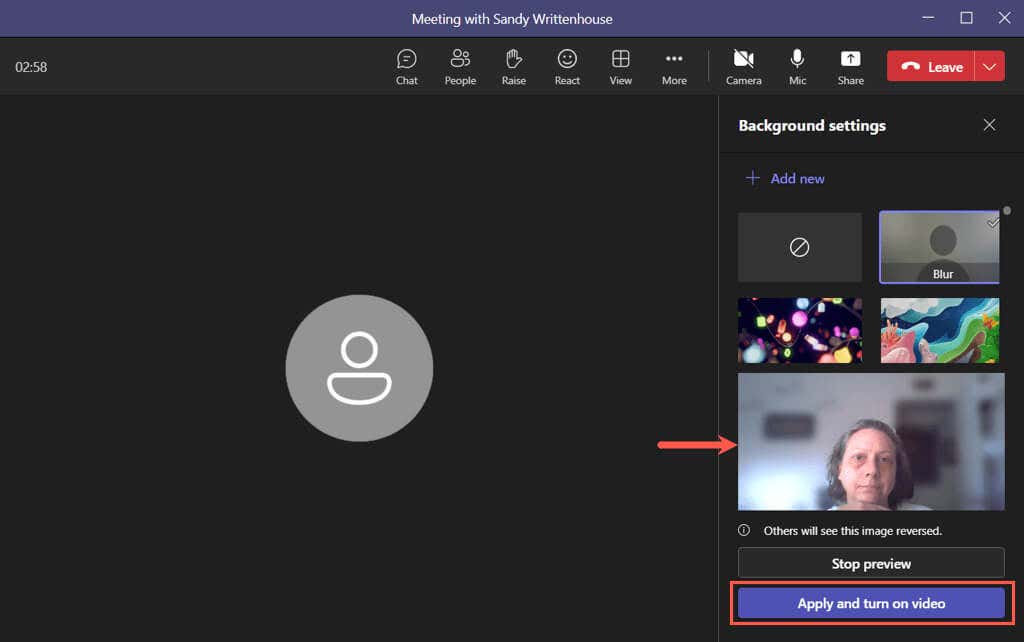
Feche as configurações de fundo usando o X no canto superior direito.
Como desfocar o plano de fundo no Teams no celular
Assim como na área de trabalho, você pode desfocar o plano de fundo no aplicativo Microsoft Teams no Android ou iPhone. Novamente, você pode aplicar o efeito antes de se conectar à chamada ou depois de entrar.
Observação: se você for usando um dispositivo Android, revise os seguintes requisitos para usar o recurso:
Aplicativo Teams para Android versão 1416/1.0. 0.2021143402 ou posterior Android 10 ou posterior GPU: Qualcomm Adreno 610 ou posterior, Arm Mali-G71 ou posterior ou Arm Mali-T720 ou posterior
Desfoque o fundo antes de entrar no celular
Para alterar seu plano de fundo antes de entrar na chamada, siga estas etapas em seu dispositivo móvel para ajustar as configurações de vídeo.
Conecte-se à chamada e toque no ícone Efeitos de fundo acima da sua imagem. Escolha o efeito Desfoque na grade de opções. Selecione Concluído no canto superior direito e continue a ingressar na reunião normalmente. 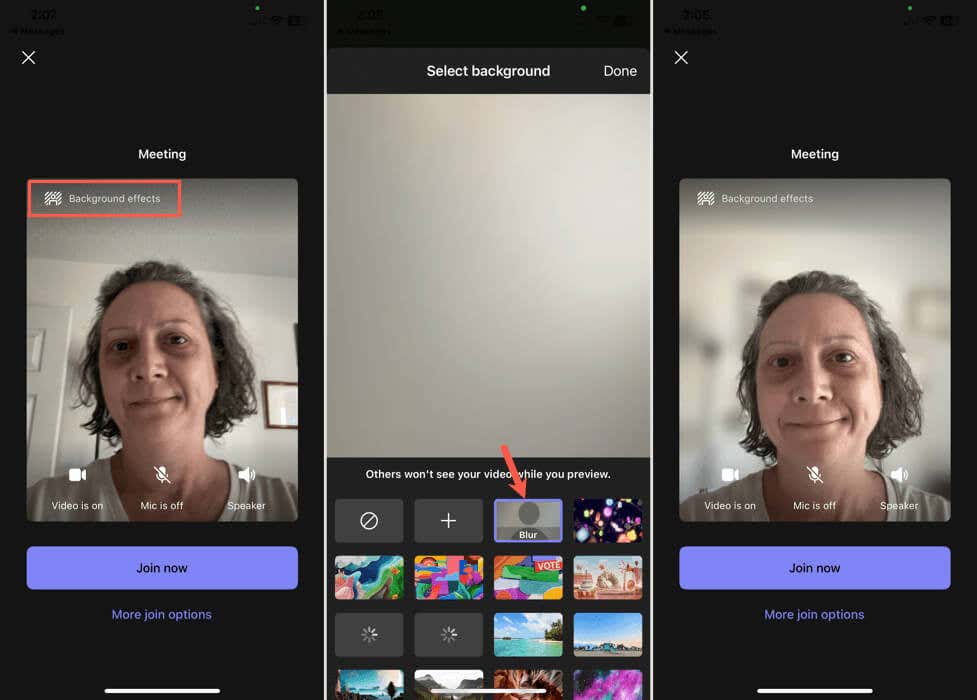
Desfocar o plano de fundo depois de entrar no celular
Se você já entrou na reunião, siga estas etapas simples para alterar o plano de fundo da reunião no Aplicativo móvel do Teams.
Toque em Mais ações (três pontos) na barra de ferramentas na parte inferior e escolha Efeitos de fundo. Selecione Desfocar nas opções pop-up. Escolha Concluído na parte superior para salvar e retornar à chamada. 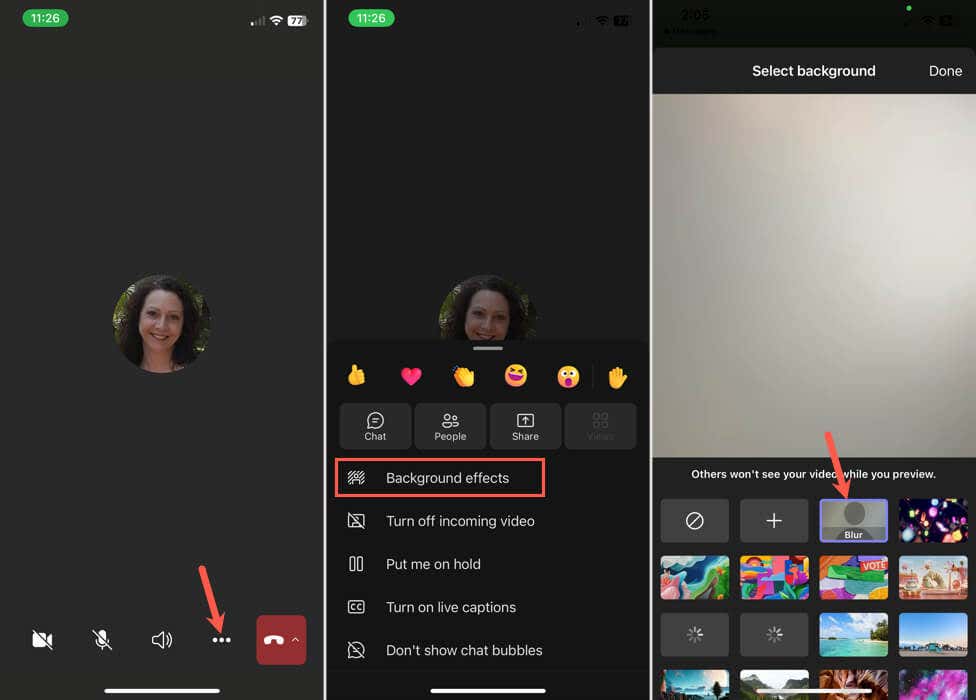
Coloque o foco em você
Você não precisa permitir que todos em sua videoconferência vejam seu ambiente. Esteja você ligando do conforto do seu quarto ou em um local com muitas distrações atrás de você, agora você sabe como desfocar o fundo no Teams.
Para saber mais, consulte estas dicas e truques úteis do Microsoft Teams para se comunicar com seu grupo.